Windows 10 telah dirilis pada 2015 lalu dan Microsoft menobatkannya sebagai sistem operasi terakhir mereka.
Tidak ada lagi Windows 11 atau Windows 12. Sebagai gantinya, Microsoft berkomitmen merilis update secara teratur.
Cara update Windows 10 tidaklah sulit. Microsoft telah menyempurnakan interface-nya agar mudah dipahami mayoritas pengguna.
Kali ini, Petunjuk.ID akan membagikan cara mengupdate Windows 10 dalam dua opsi berbeda. Yakni melalui Windows Update dan secara manual.
Cara Update Windows 10 Menggunakan Windows Update
1. Buka menu Start kemudian cari Check for updates.
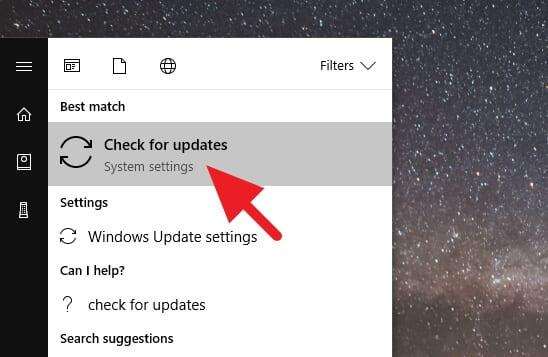
2. Klik tombol Check for updates untuk memulai pencarian file update.
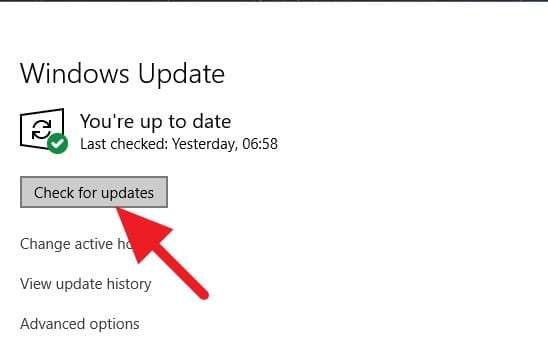
3. Jika terdapat update terbaru, Windows 10 akan segera mengunduhnya dan melakukan proses instal.
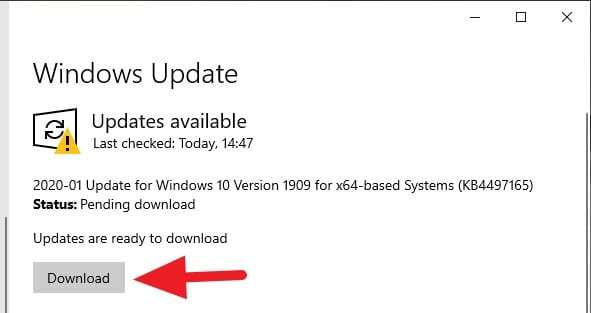
4. Setelah update, biasanya akan diminta untuk restart komputer. Silahkan klik Restart now.
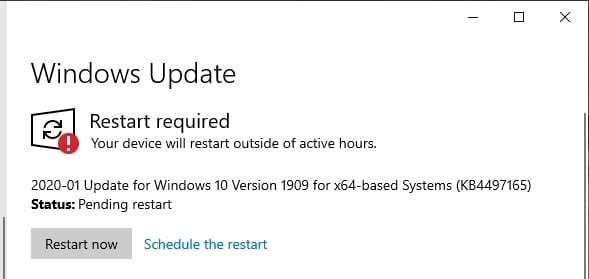
Apakah Windows Update menginstal update secara otomatis?
Tentu saja. Tetapi sejak Juni 2018, Microsoft membenamkan AI untuk memilih waktu terbaik memasang update agar tidak mengganggu pengguna.
Terkadang, jika kamu menggunakan komputer dalam pekerjaan intens, Windows 10 sengaja mengundur update sampai menemukan waktu yang tepat. Dengan begitu, kadang Windows Update harus diinisiasi secara manual.
Windows Update tidak berjalan pada laptop?
Coba matikan mode Power Saving, sebab mode ini sering mencegah Windows Update. Mode Power Saving berarti menghemat daya baterai semaksimal mungkin, dan beberapa program latar dimatikan — termasuk Windows Update.
Cara Update Windows 10 Secara Manual
1. Kunjungi Windows 10 Update History lalu pilih versi yang ingin diinstal.
2. Lihat di sisi kiri pada kolom In this release, pilih salah satu update yang kamu inginkan, kemudian salin kode update KBXXXXXXX.
(Di halaman ini juga kamu bisa melihat isi update.)
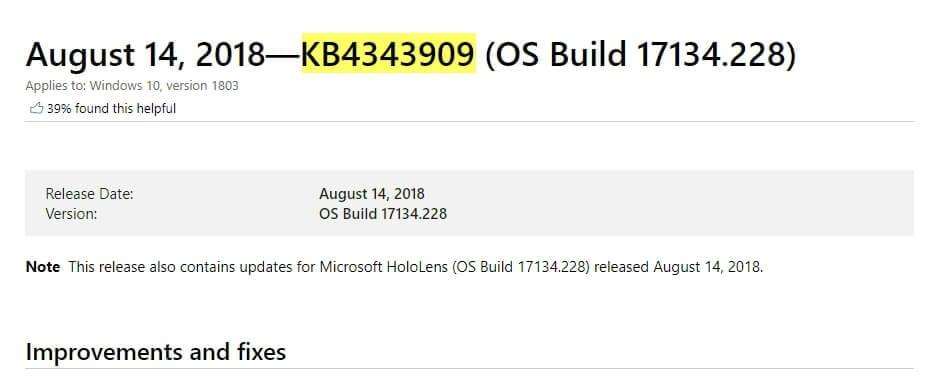
3. Selanjutnya, kunjungi situs Microsoft Update Catalog, lalu paste kode KBXXXXXXX tadi ke kolom pencarian.
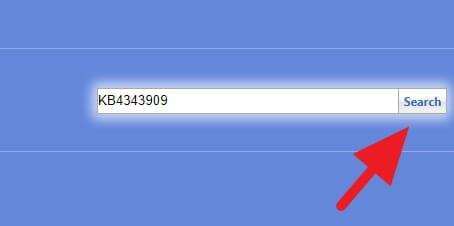
4. Lalu pilih jenis arsitektur komputer dan produk (untuk penjelasan, scroll ke bawah), kemudian klik tombol Download.
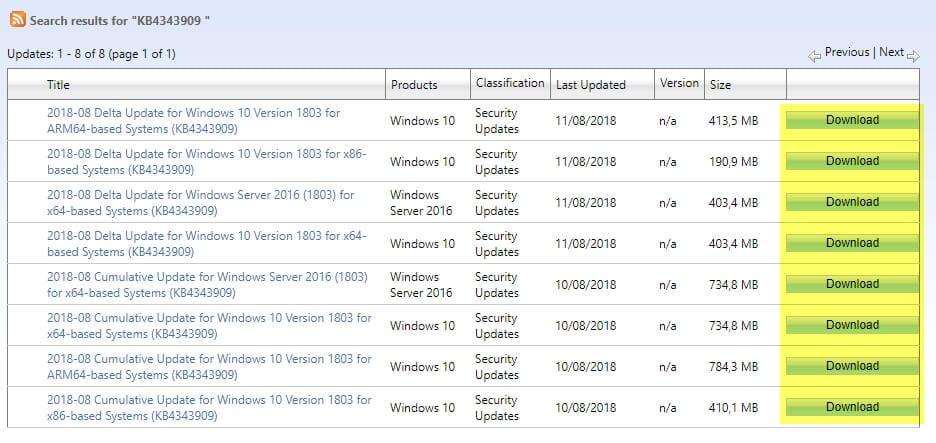
5. Akan terbuka jendela baru yang berisikan link download update. Klik link tersebut untuk memulai proses download.
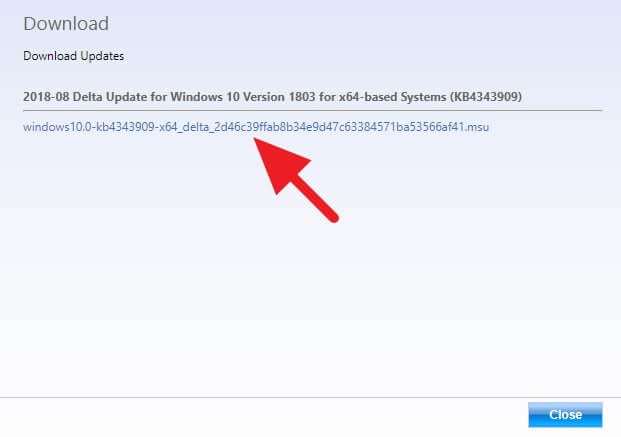
Setelah selesai, kamu bisa menjalankan file update tersebut dan proses instalasi langsung dimulai.
Apa itu x86 dan x64?
Merupakan arsitektur prosesor yang juga merujuk pada sistem operasi. Sederhananya, x86 merepresentasikan Windows 32-bit sementara x64 adalah Windows 32-bit. Silahkan baca Cara Mengetahui Apakah Komputer Kamu 32-bit atau 64-bit.
Apa itu ARM64?
Itu adalah jenis prosesor ARM yang kerap digunakan pada keperluan industri, otomotif, hingga medis. Jika kamu pengguna komputer komersial, seperti Intel, AMD, dan Snapdragon, maka opsi ini bukan untuk kamu.
Apa itu Products?
Microsoft hanya memisahkan antara Windows 10 biasa dengan Windows Server. Baik Windows 10 Home dan Windows 10 Pro dikategorikan sebagai Windows 10 pada segmen ini.
Untuk mengakselerasi proses update, silahkan baca panduan cara mempercepat update Windows 10 hingga 2 kali lipat
Itulah cara update Windows 10, baik melalui jalur otomatis maupun cara manual.
Tidak semua jalan mulus, mungkin kamu mengalami masalah dalam mengikuti panduan di atas. Jangan ragu untuk bertanya di kolom komentar di bawah.
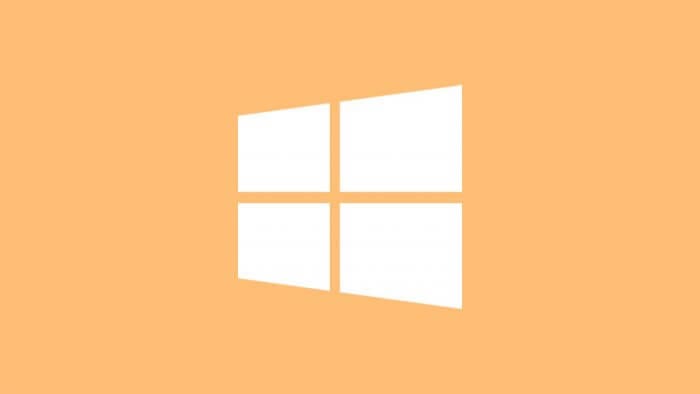


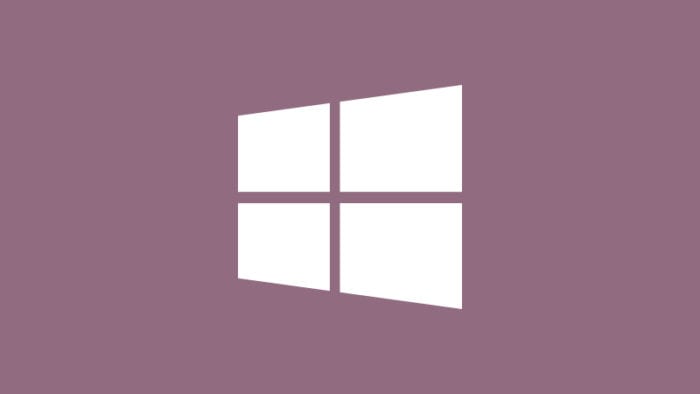

Update windows 10 sama kaya update windows 8 ngga gan ? Terimakasih artikerla bermanfaat, mantabb.
Saya rasa update Windows 10 relatif lebih cepat dan tidak terlalu mengganggu, apalagi kalau menggunakan SSD.
kalo update windows 10 data yg di Laptop perlu di pindahkan tidak?
Tidak perlu. Update Windows 10 hanya menyentuh file sistem. Namun apabila ada “warning” untuk melakukan backup terlebih dahulu, maka baiknya adalah mengikuti petunjuk yang tertera.
proses instalasi nya harus pake data atau tidak ya?
proses installnya harus make wifi/data enggak ya?
Update lewat internet pasti butuh data (bandwidth) 🙂
bisa kin kk windows 11 kk
pas udh keinstall kan saya pencet ya, nah pas dipencet munculnya tulisan ‘the update is not applicable to your computer’ itu gimana ya? 🙁
Setelah update windows pada saat print selalu block hitam di lembaran print. Jadi tulisannya tidak nampak
Kalau update windows via setting, data yang ada di laptop hilang tidak min?
Sangat membantu
Kak punya saya kok gak bisa. Numpuk semua updatetannya semua pending install dan itu mulai tahun 2019
Jika Windows 10 di laptop saya di update ke Windows 10 versi terbaru, apakah file saya termasuk file di DATA D akan terhapus atau hilang?
terima kasih artikelnya sangat membantu sekali